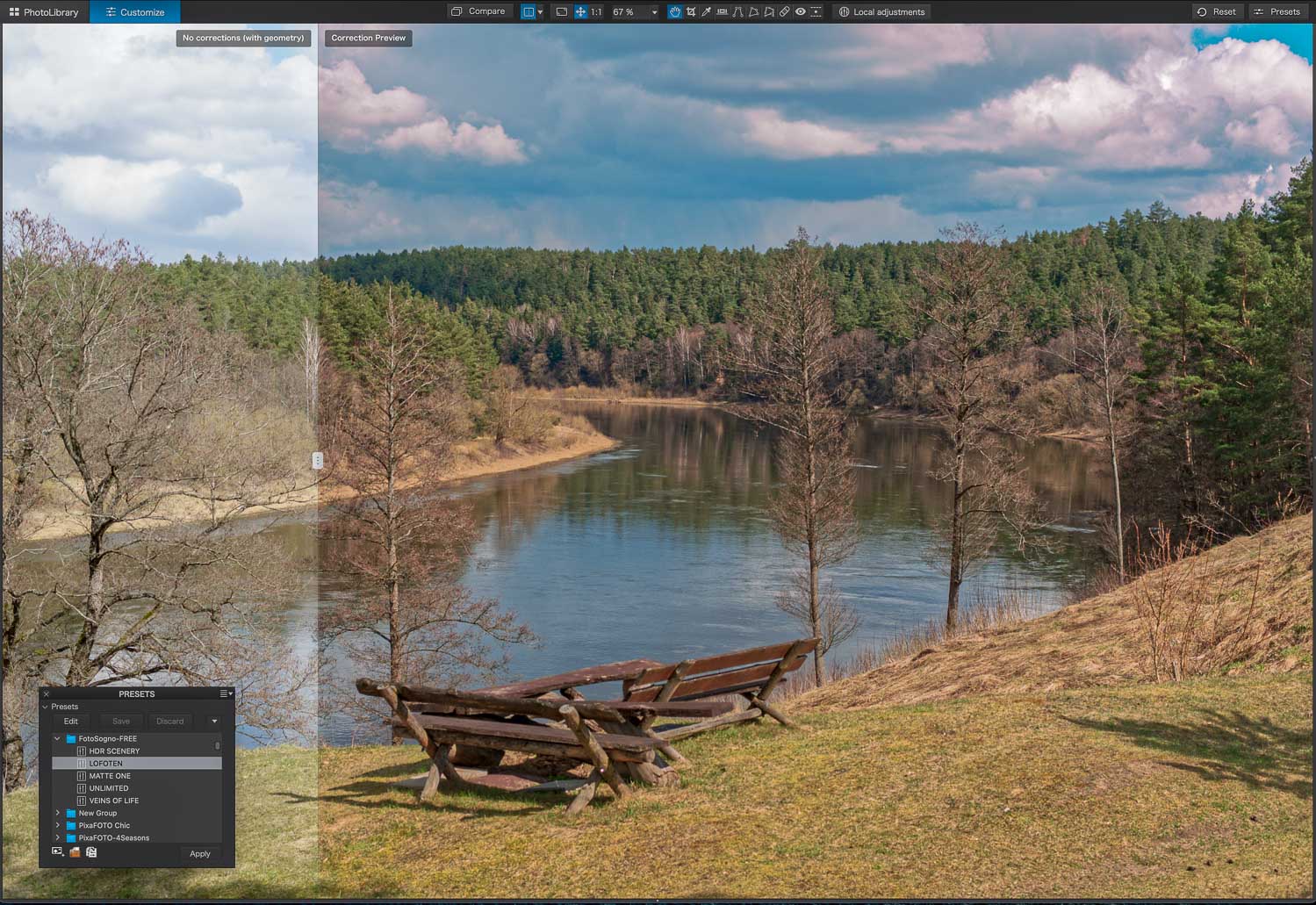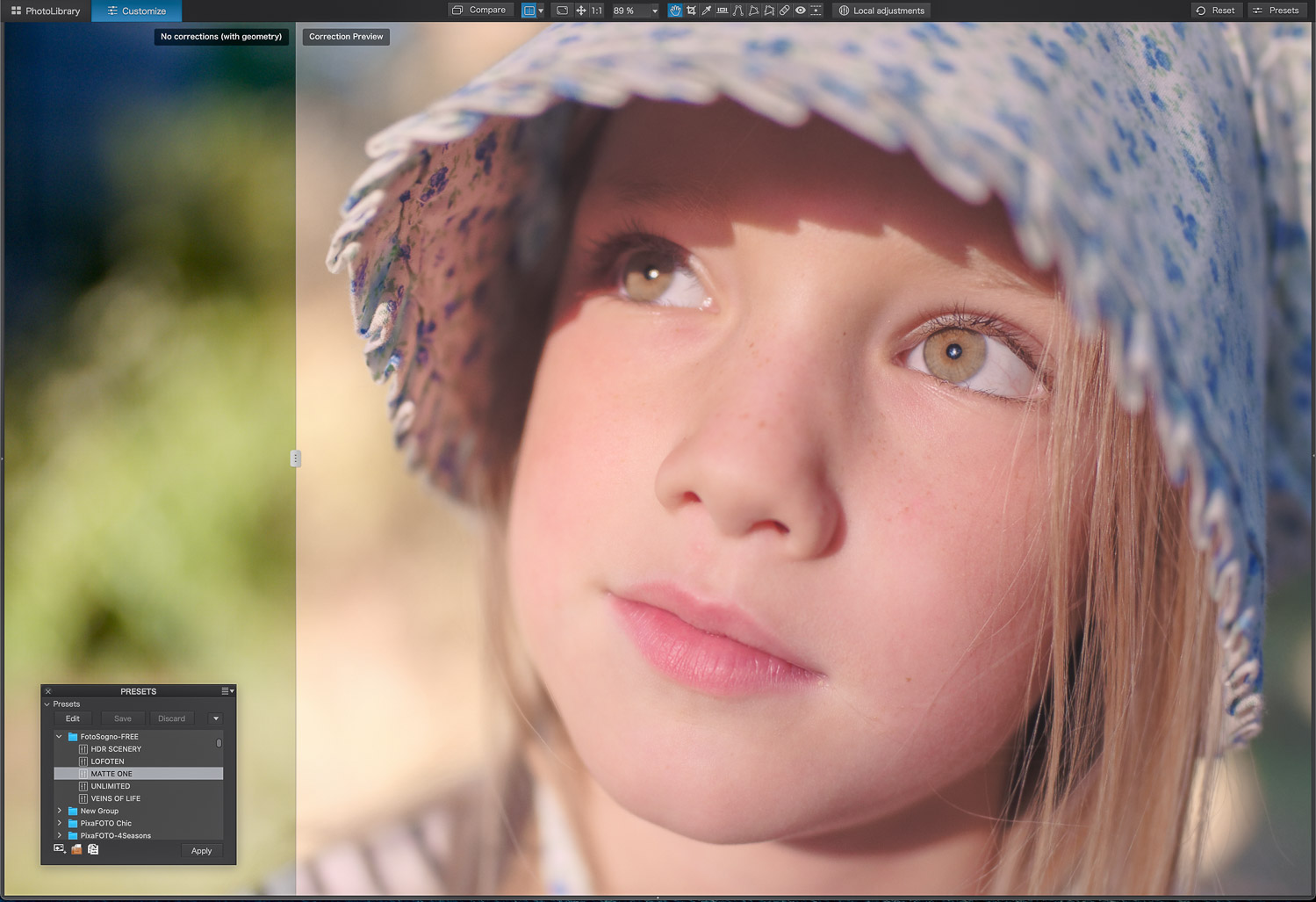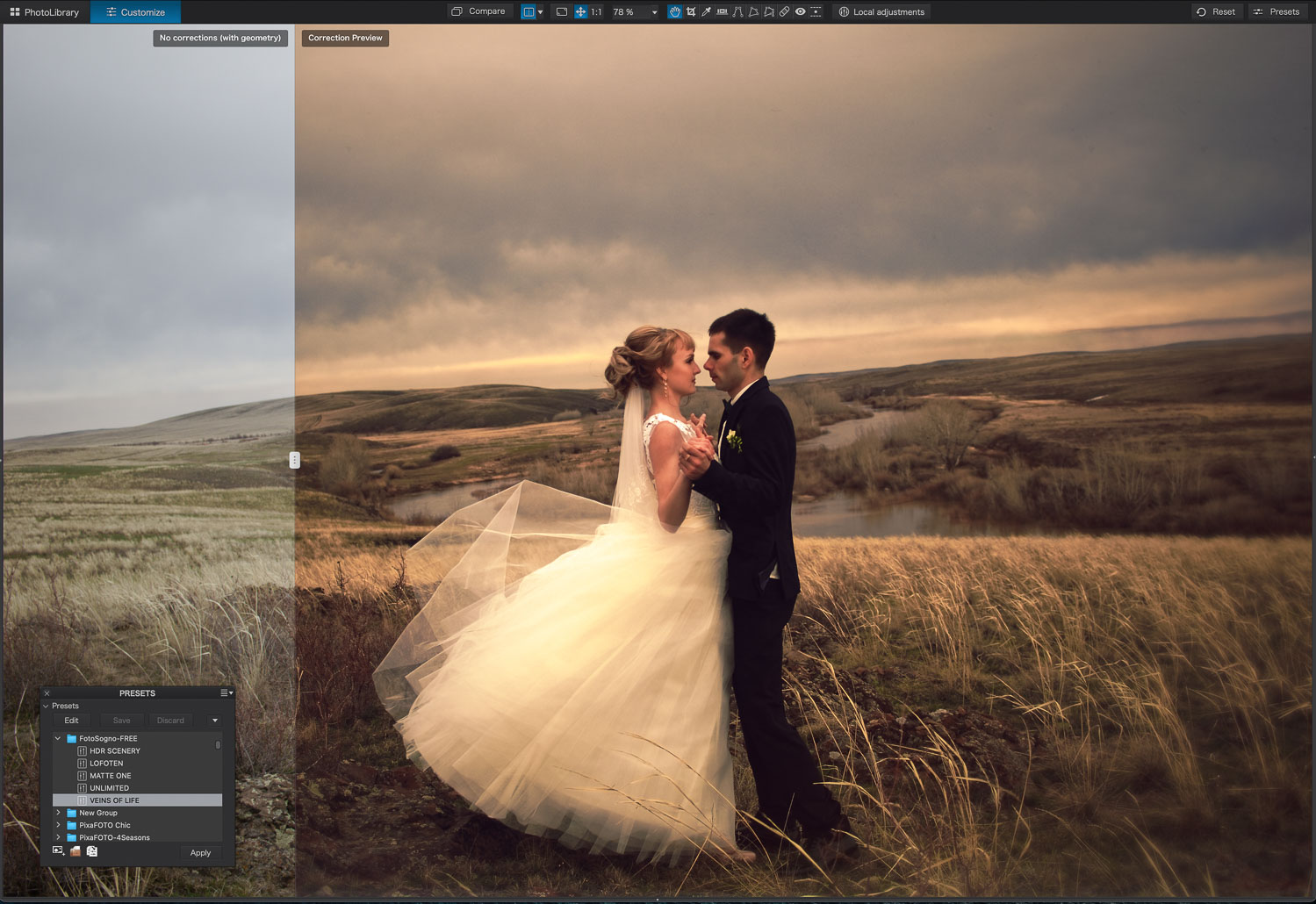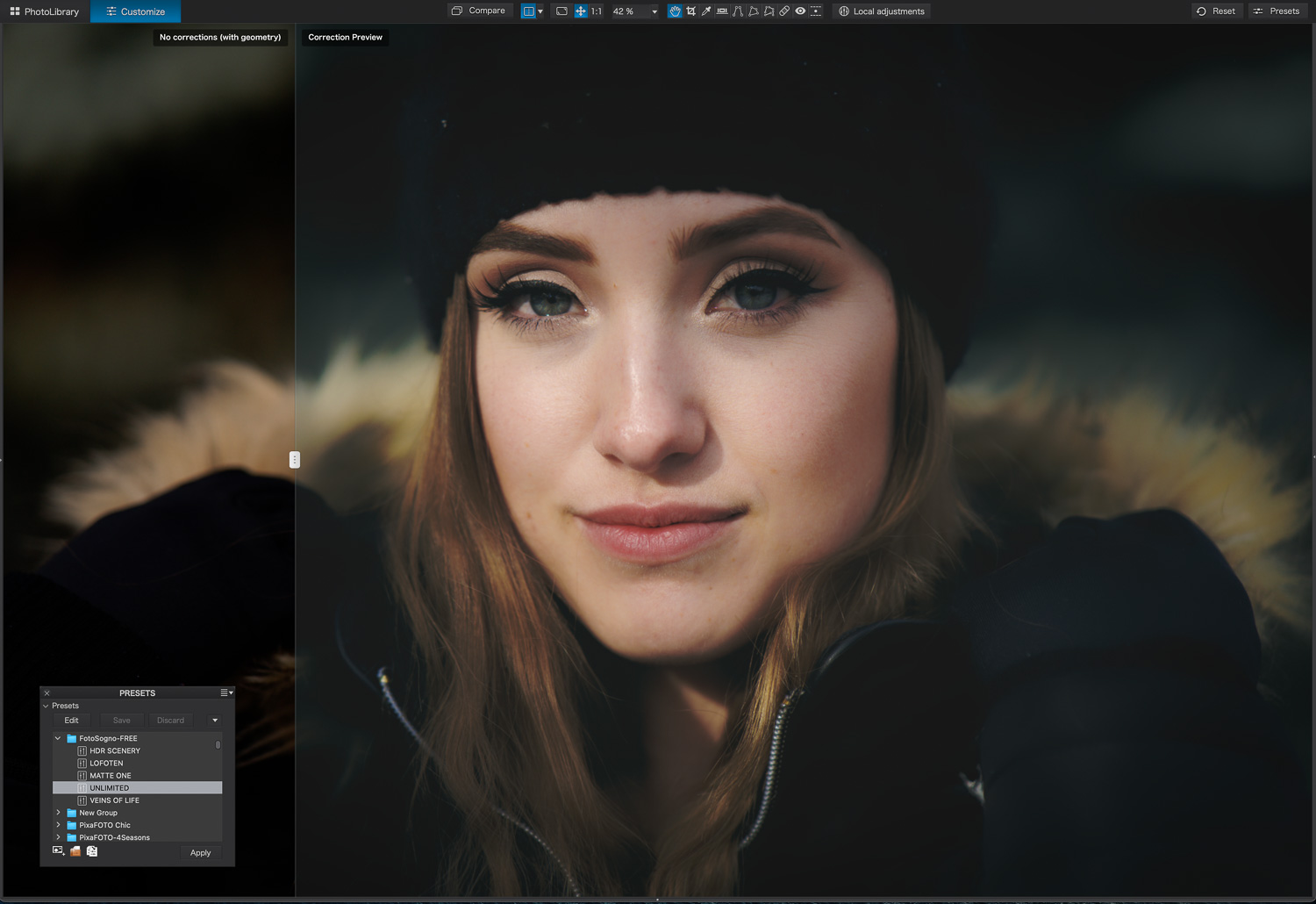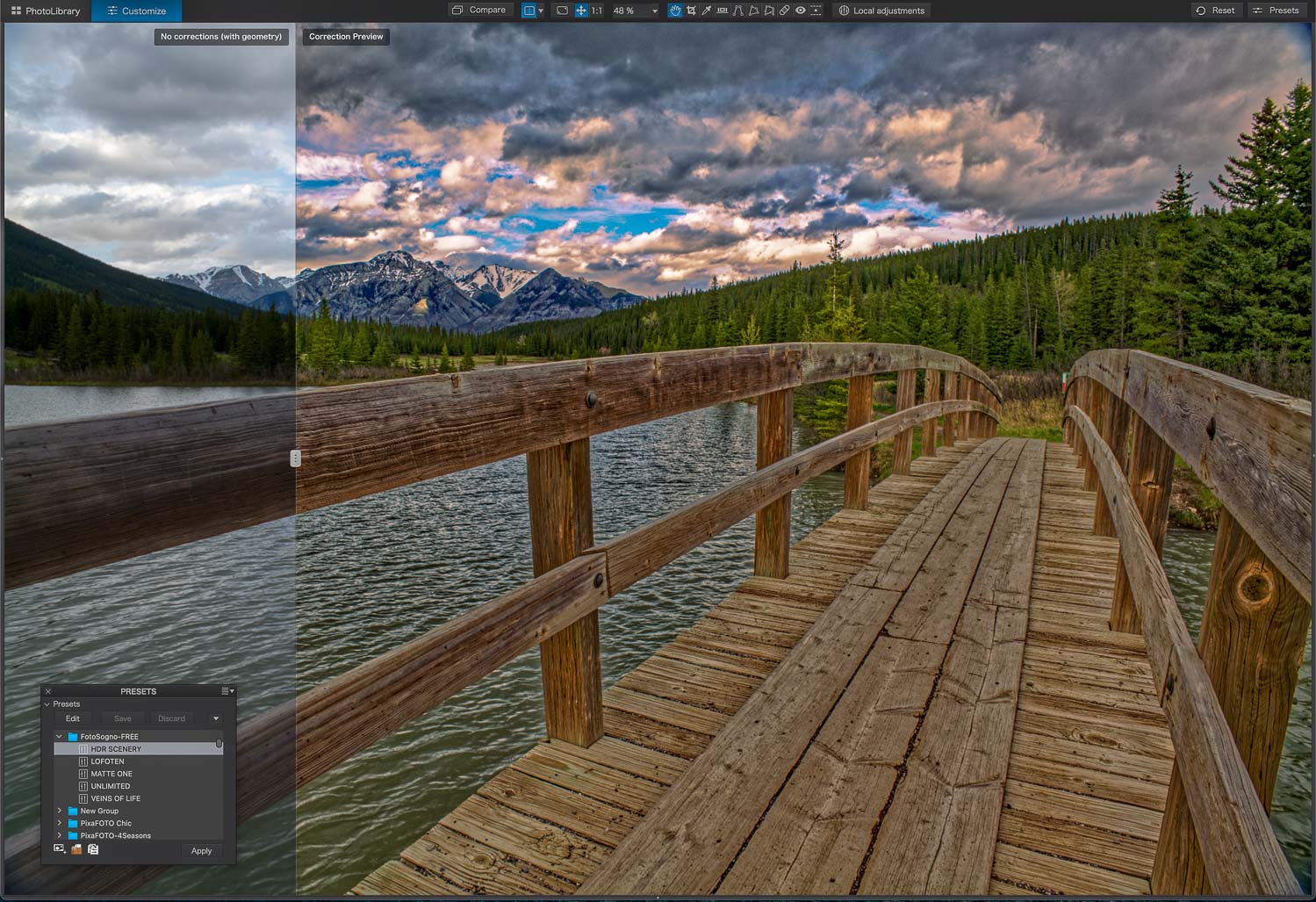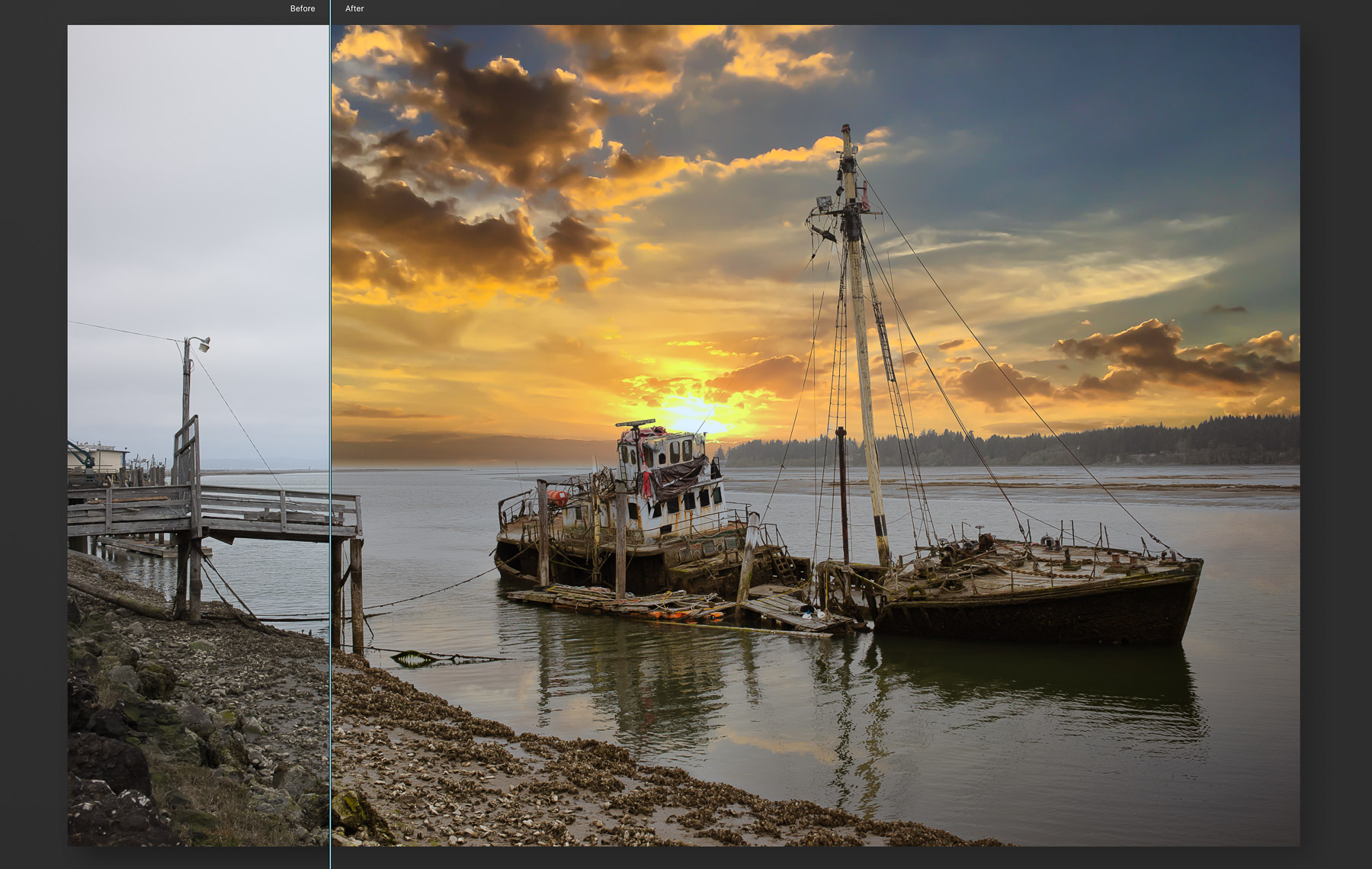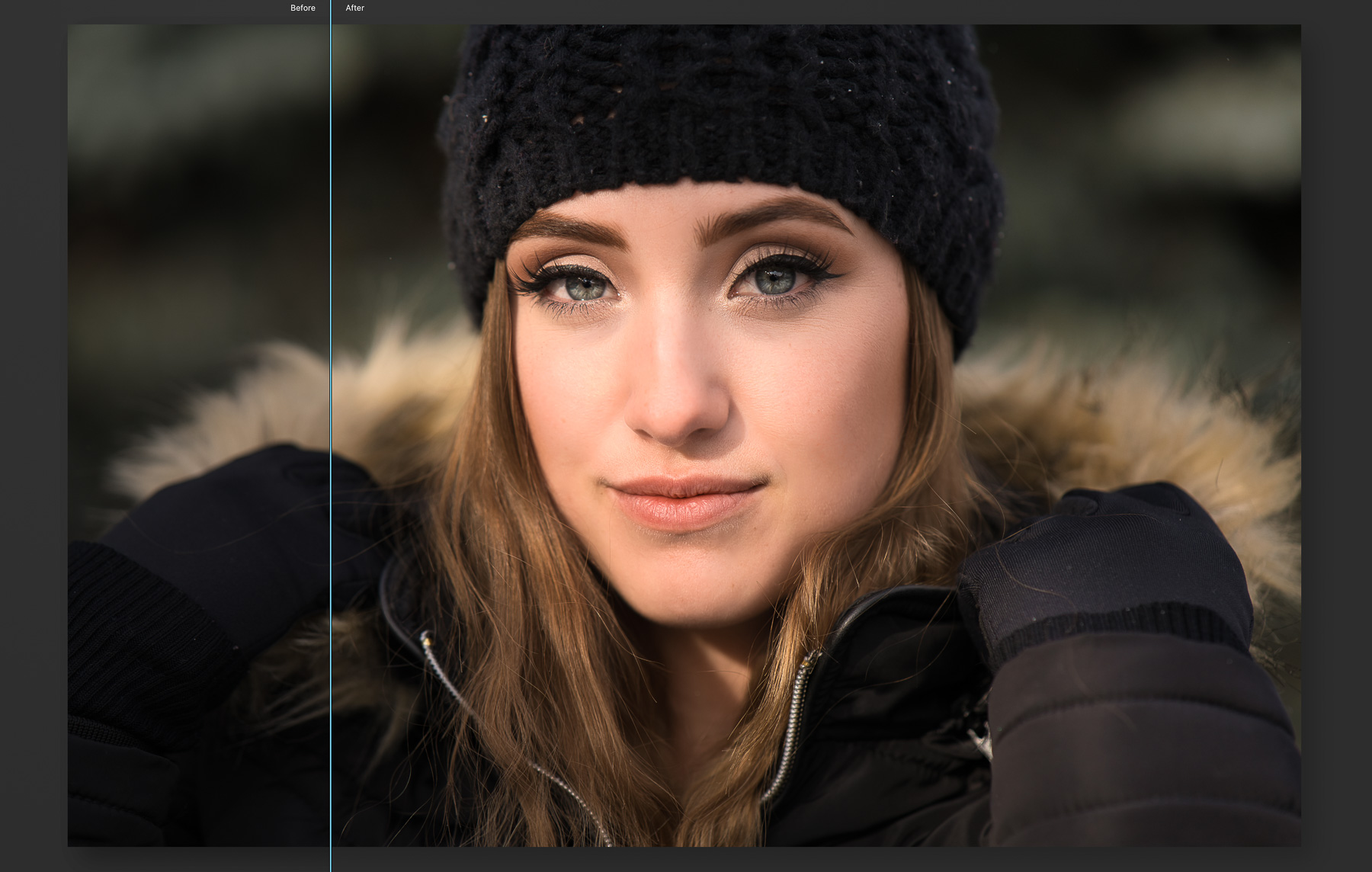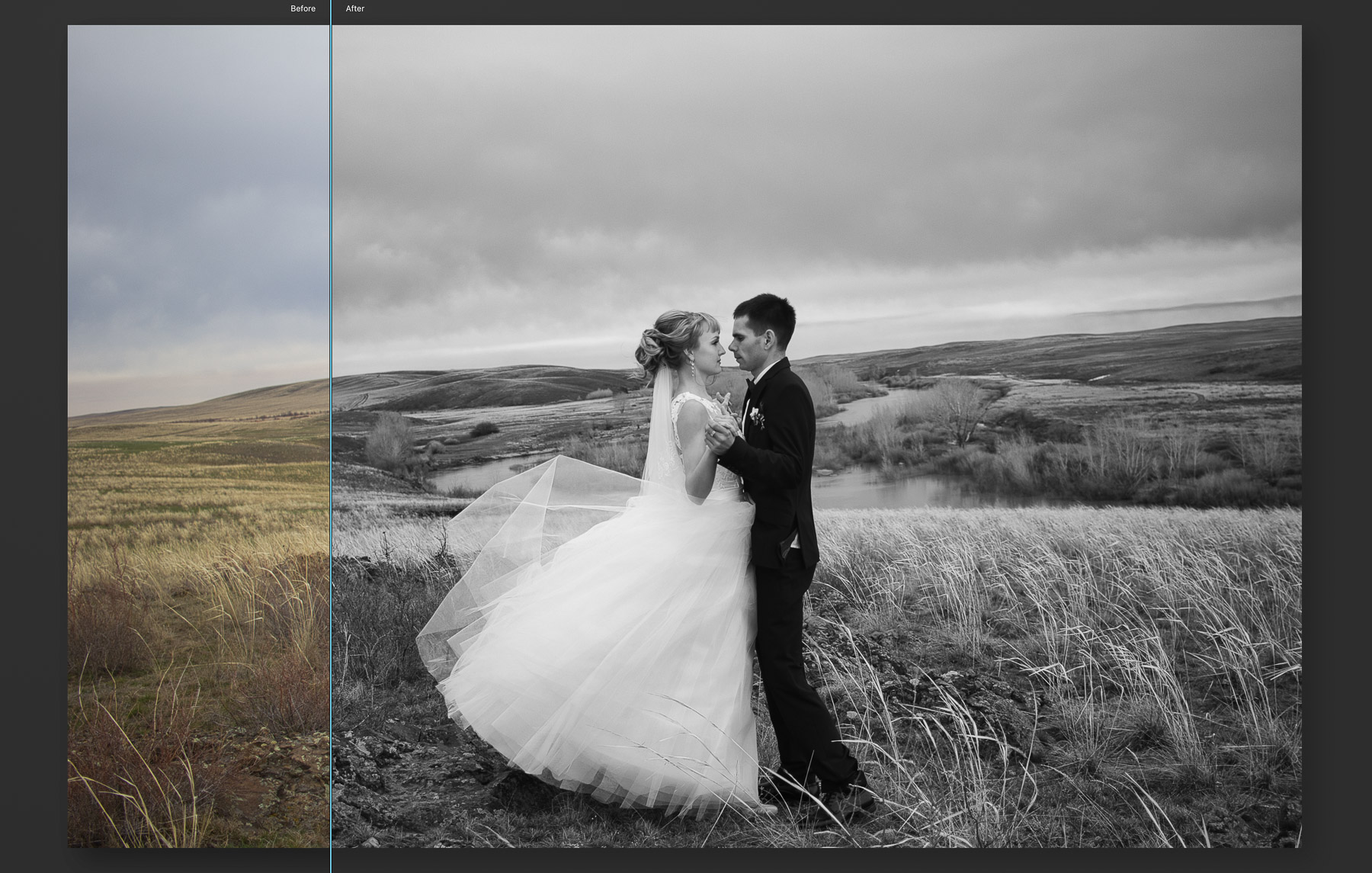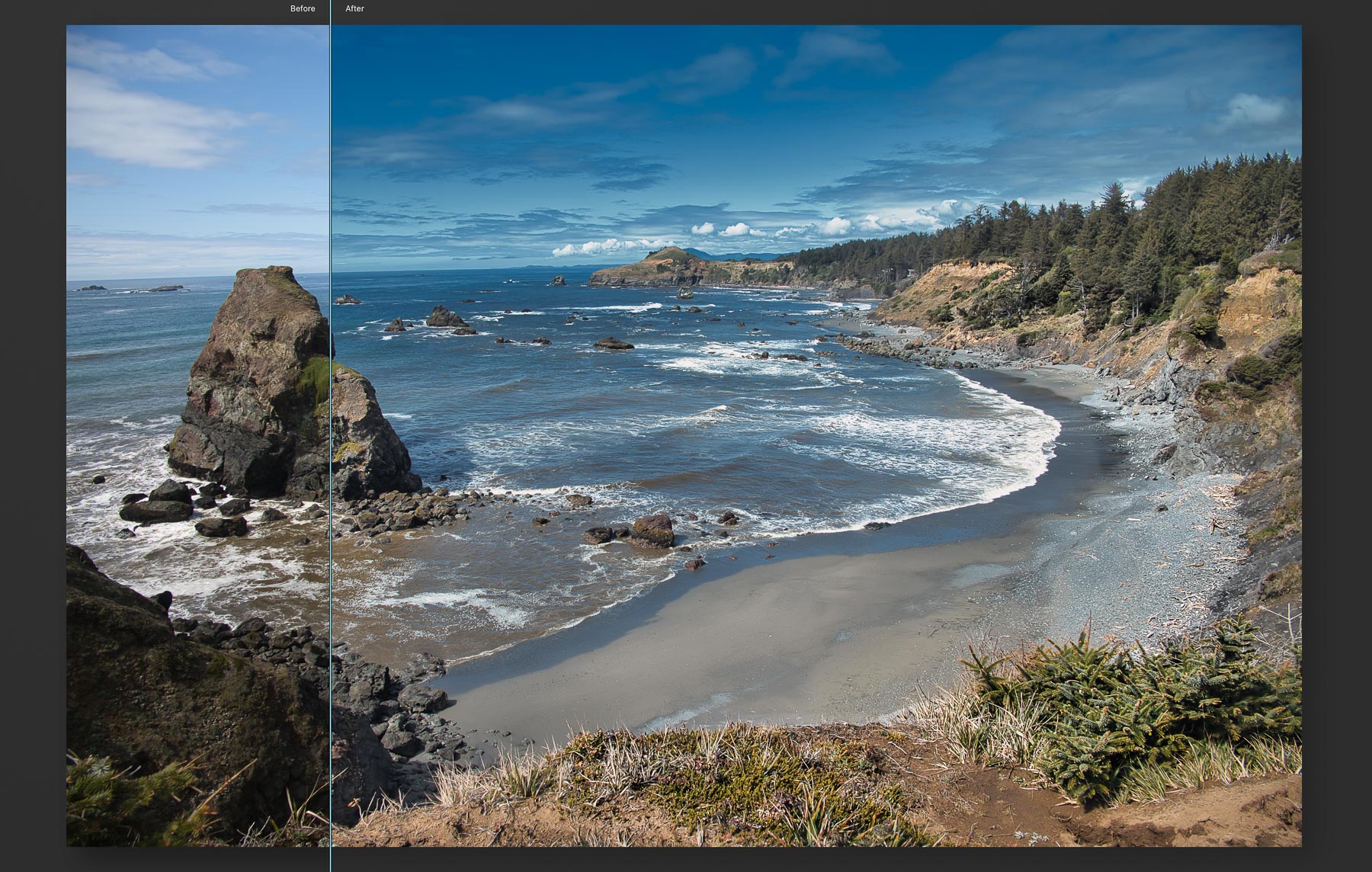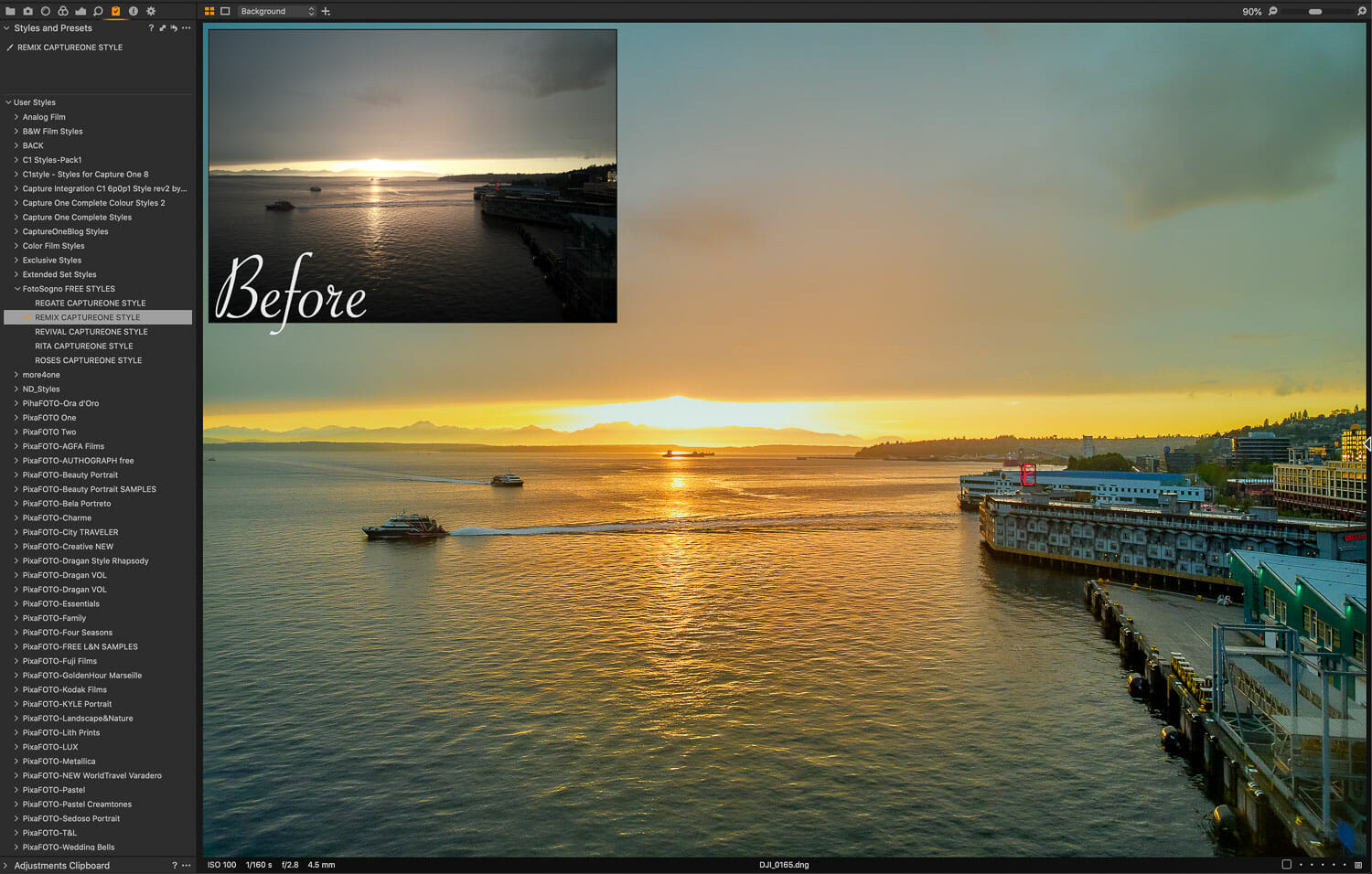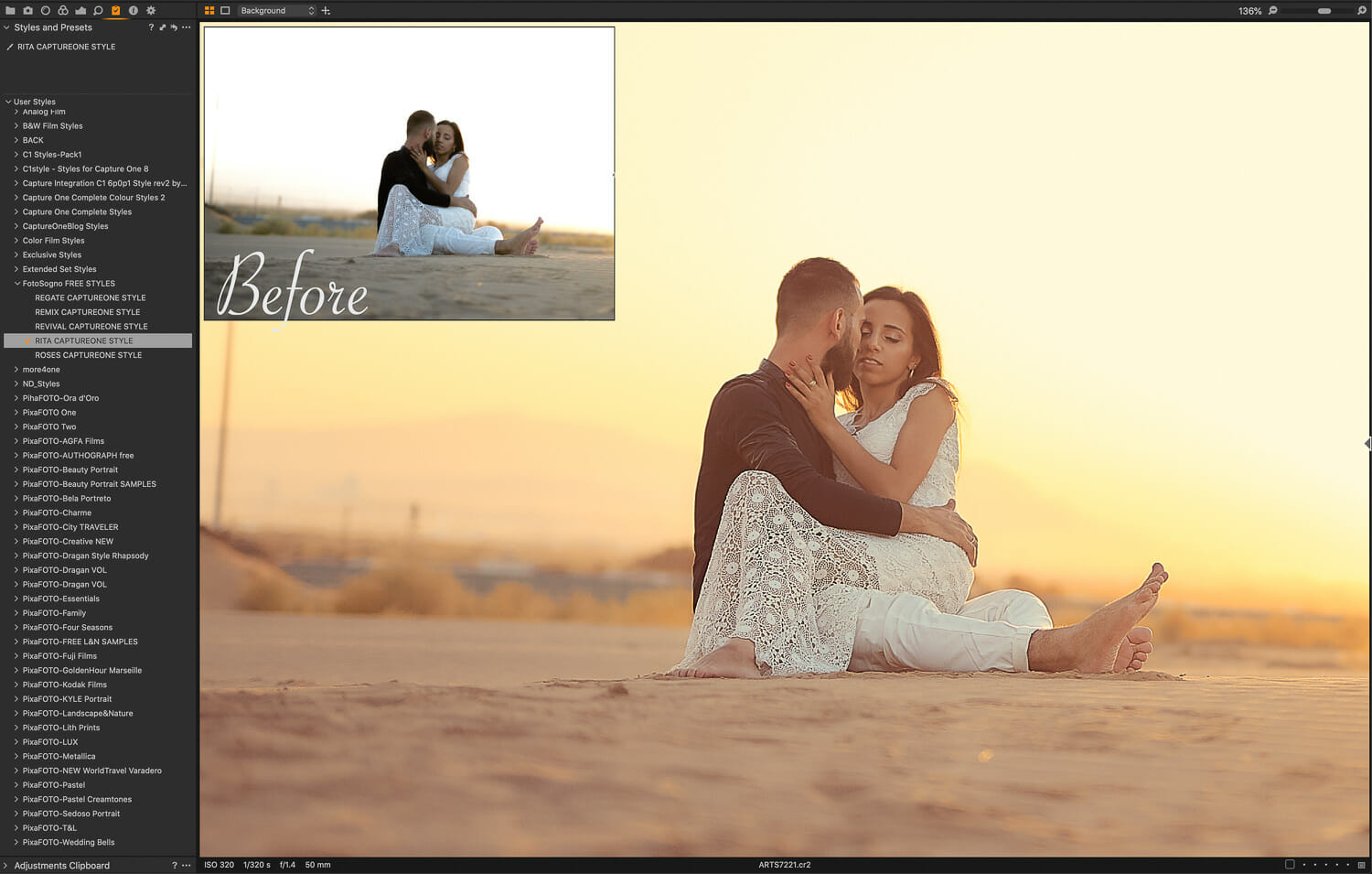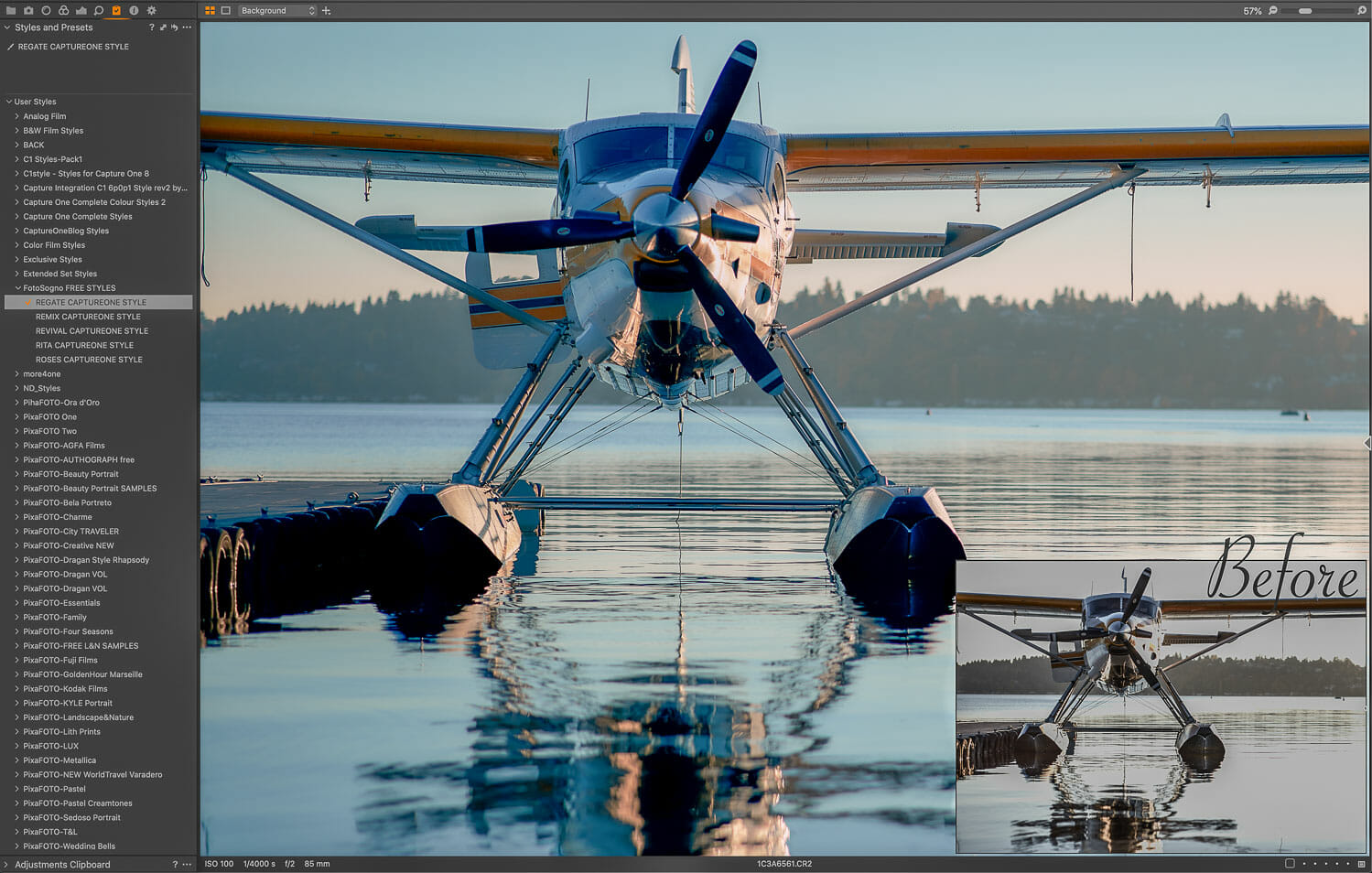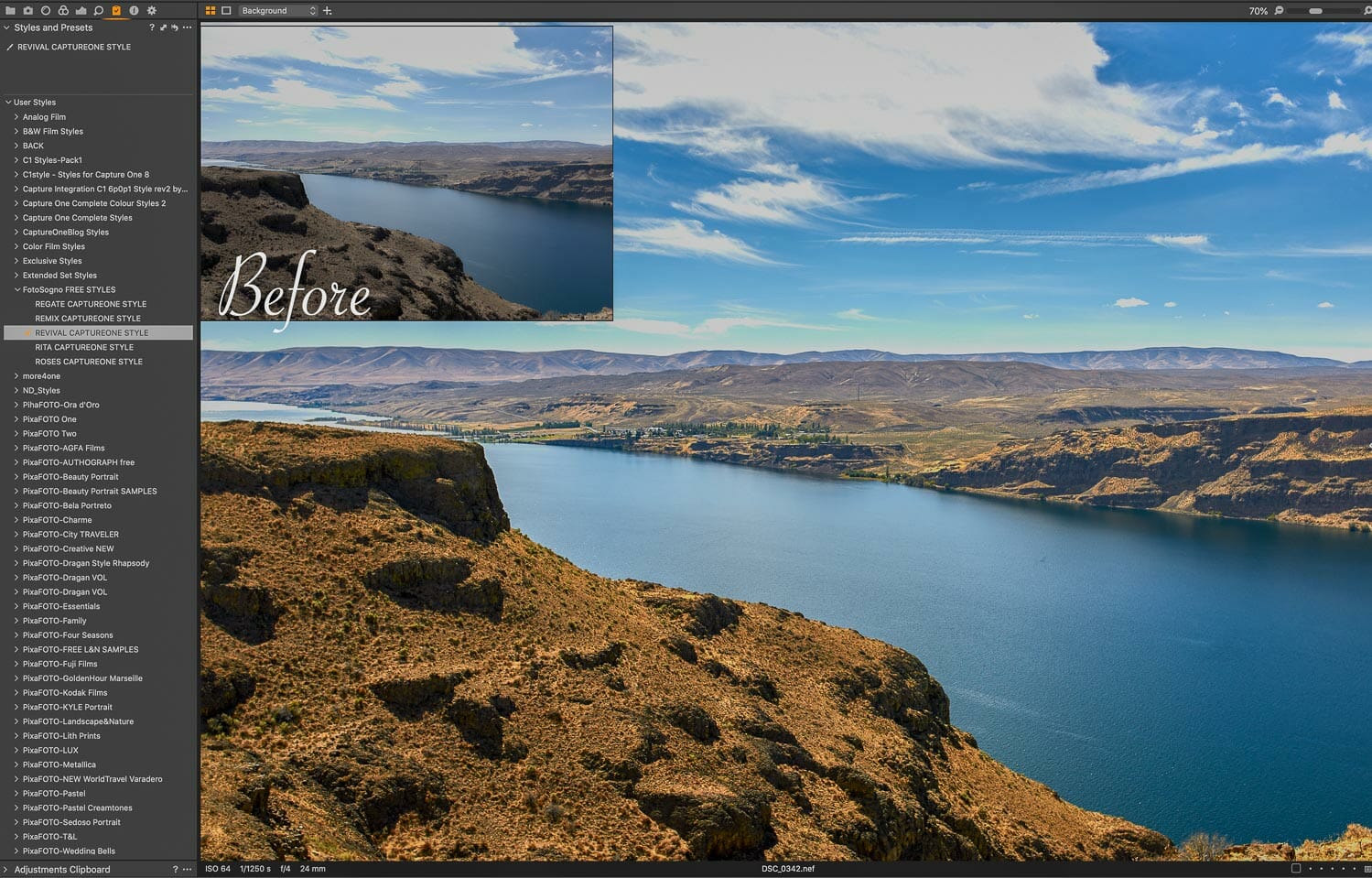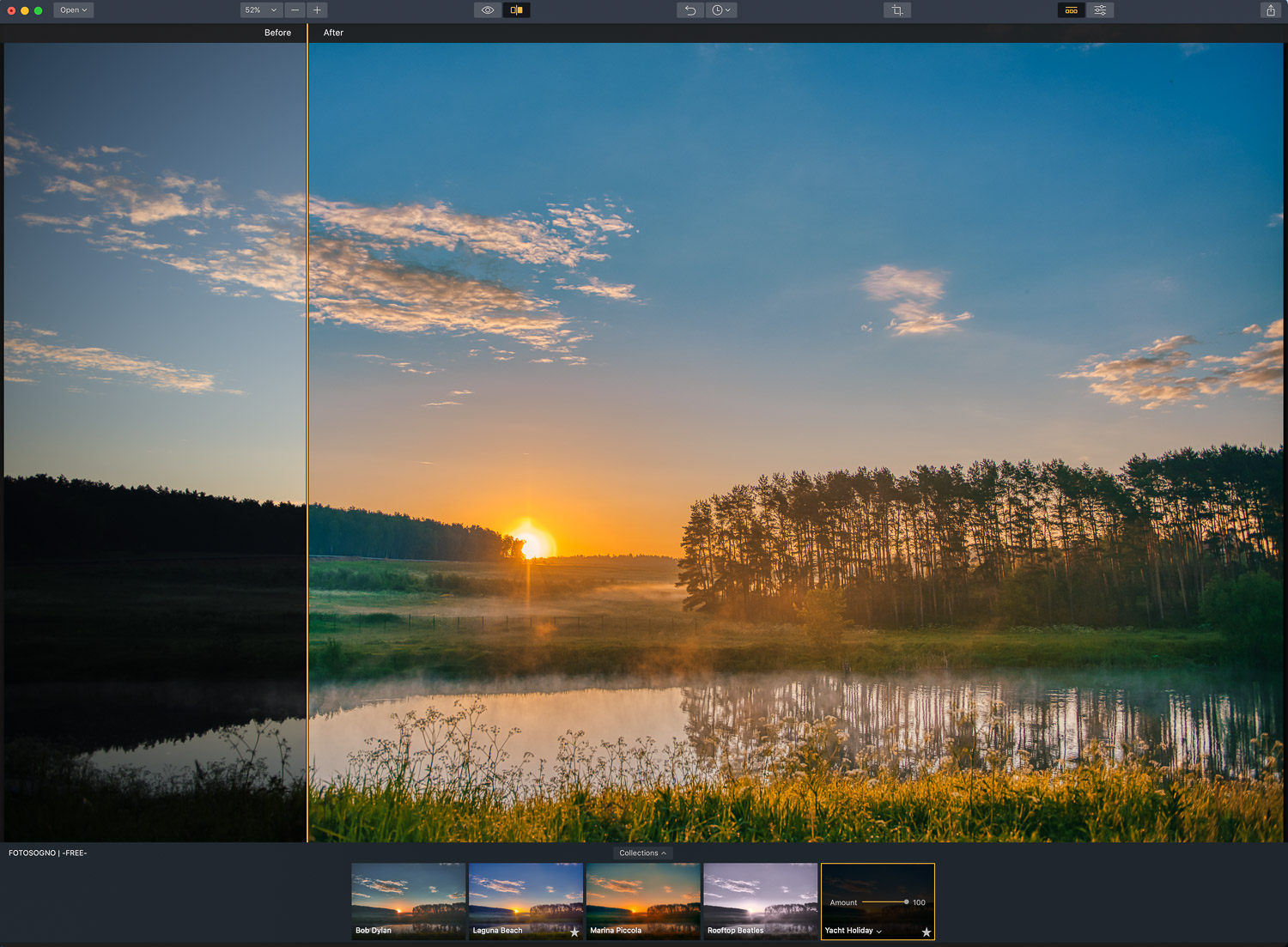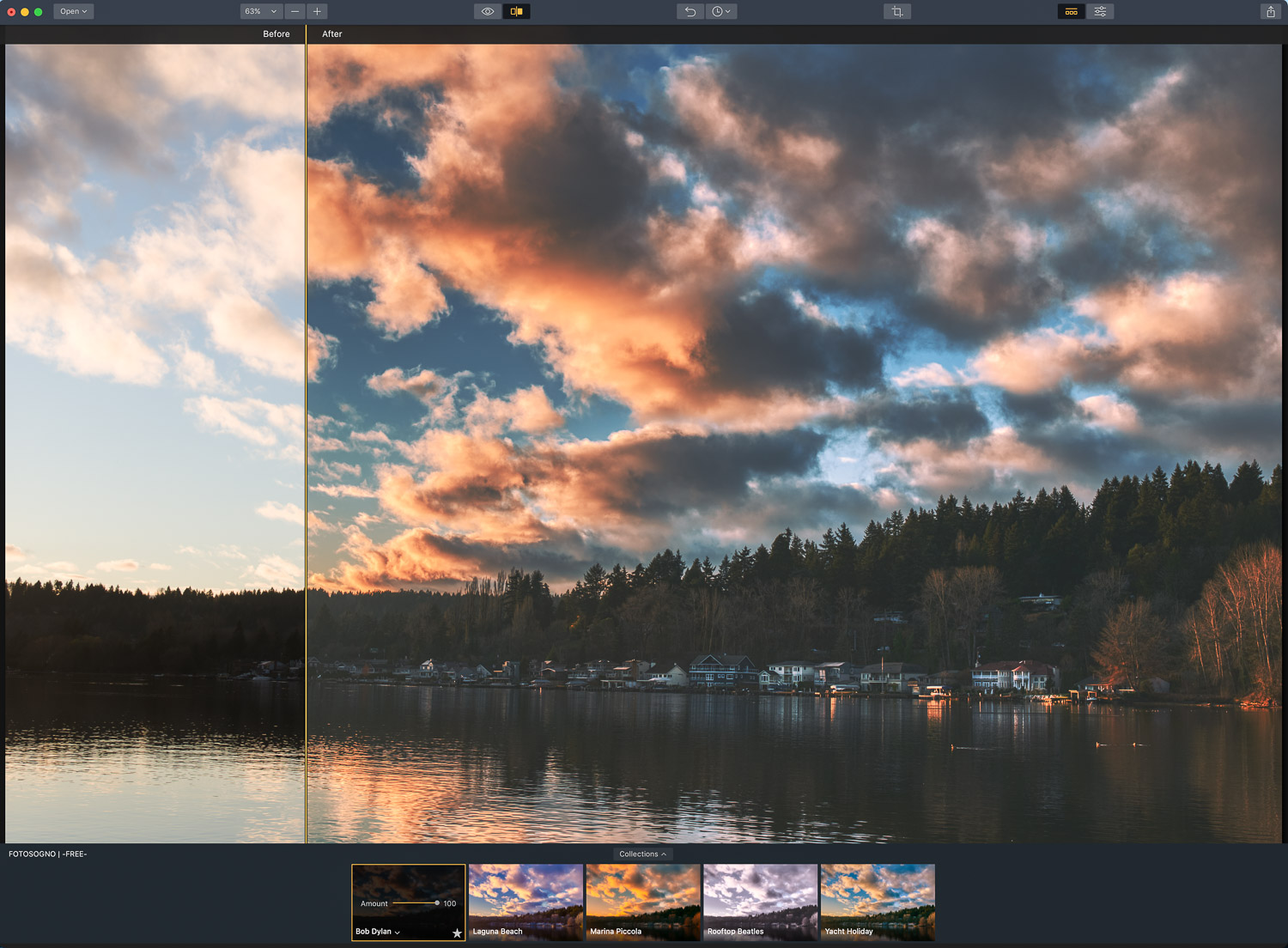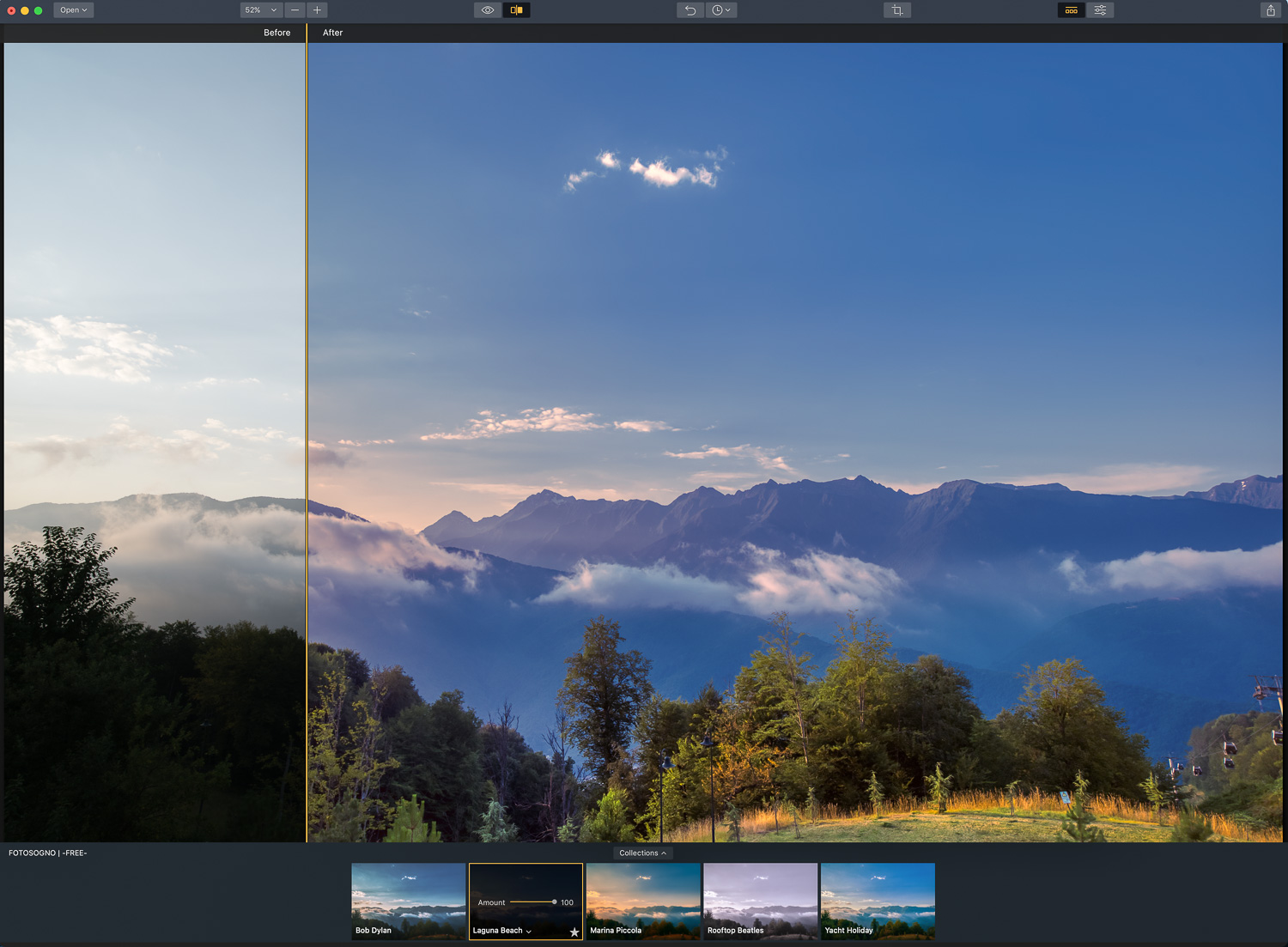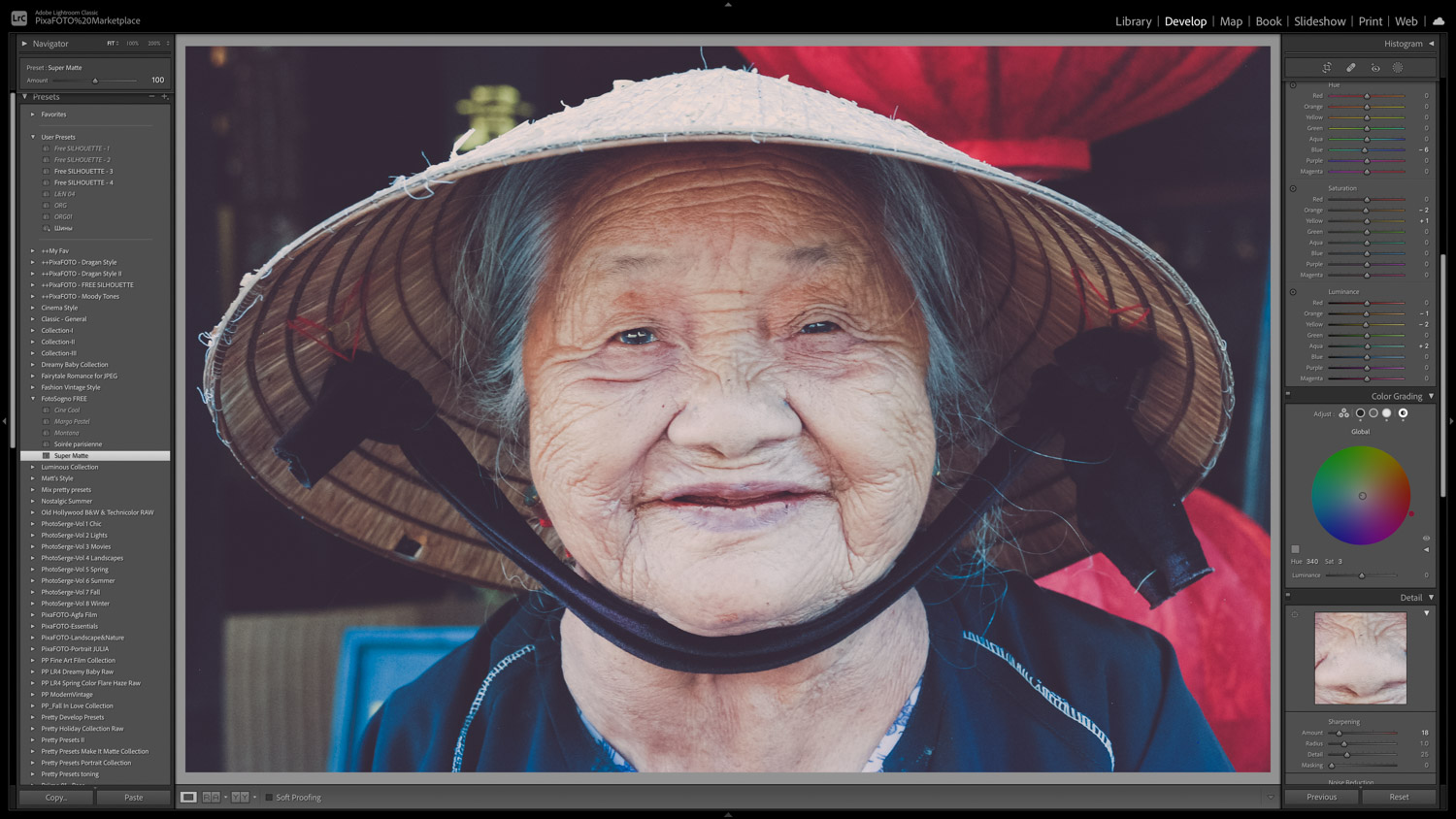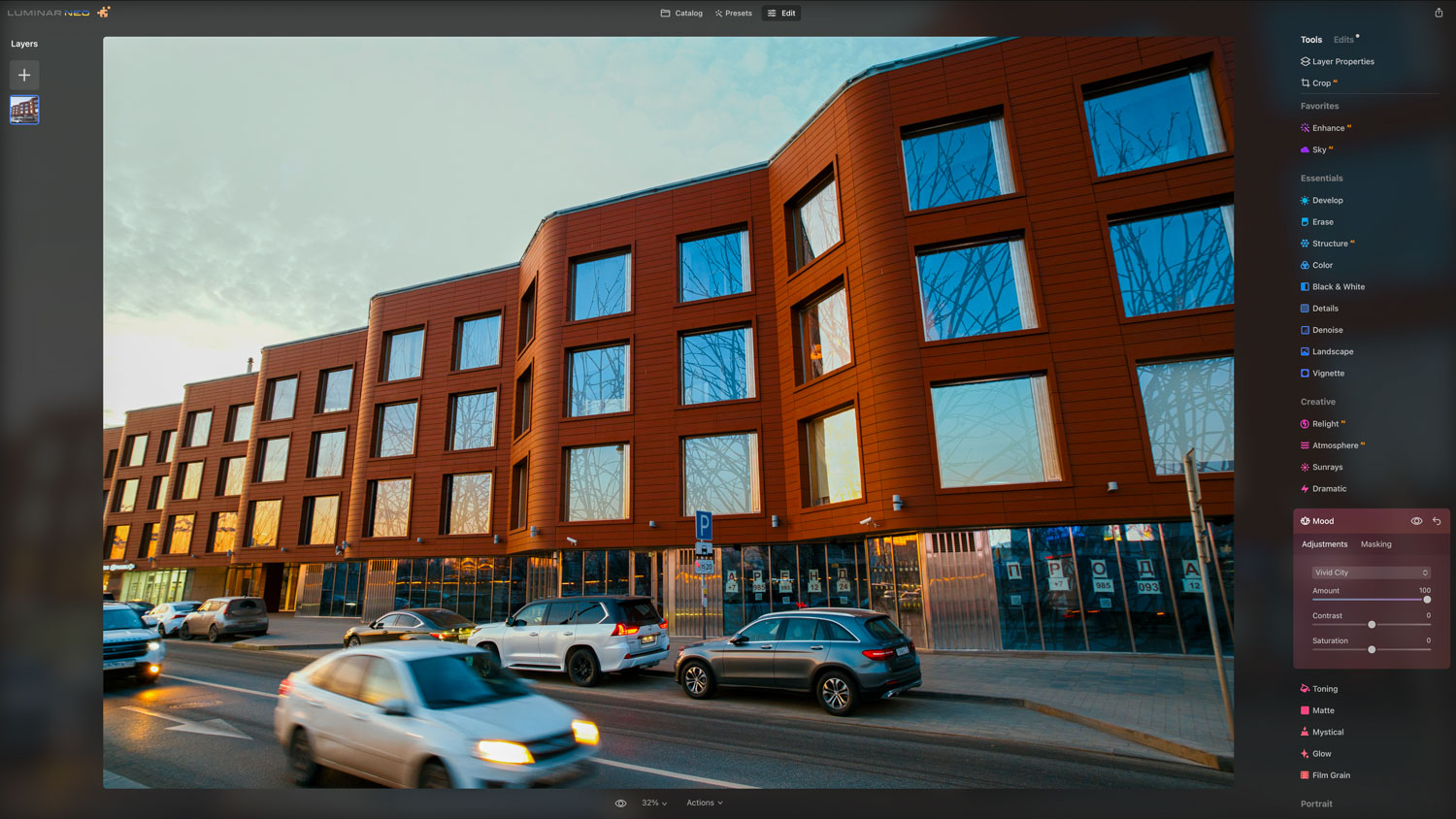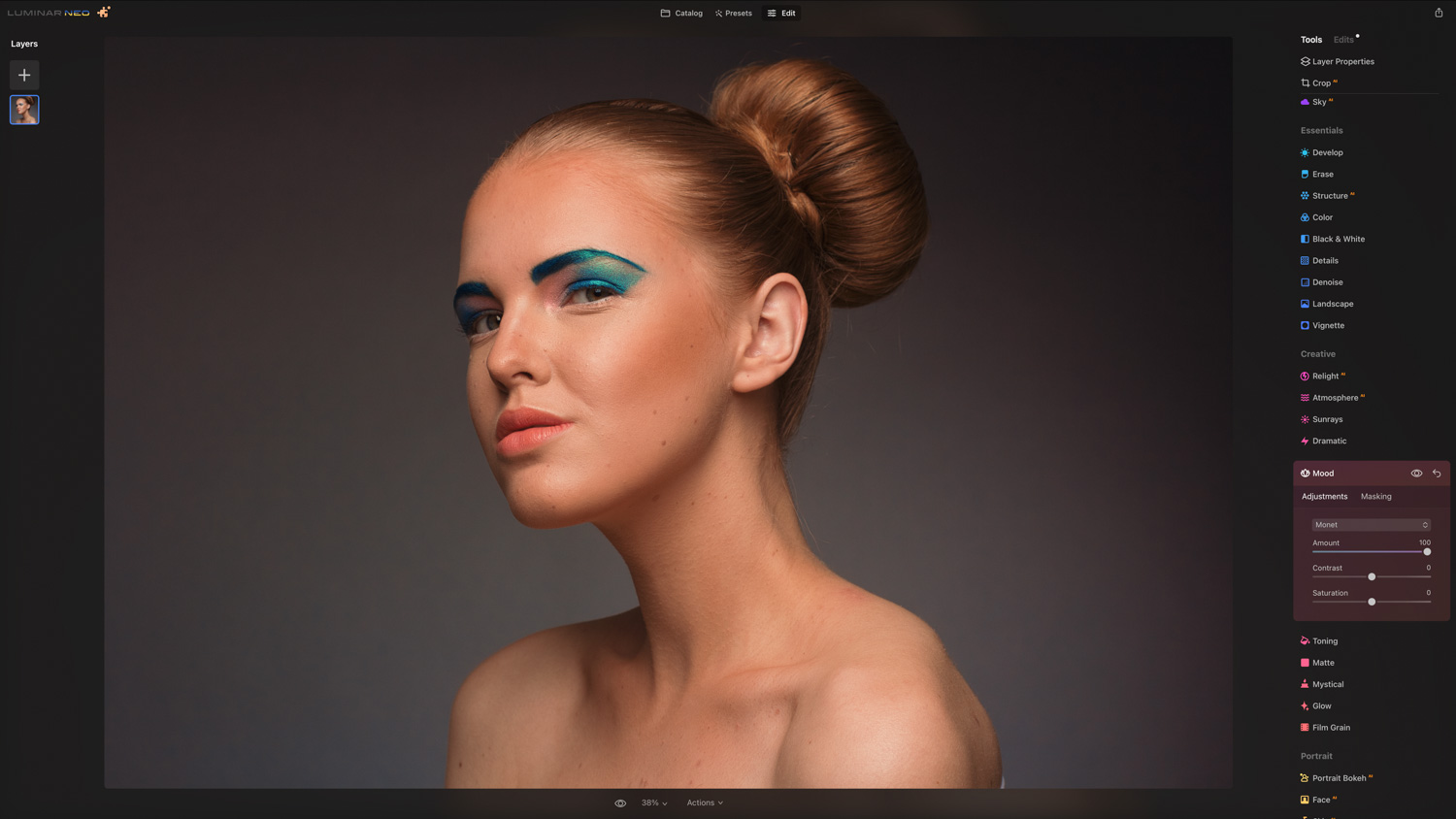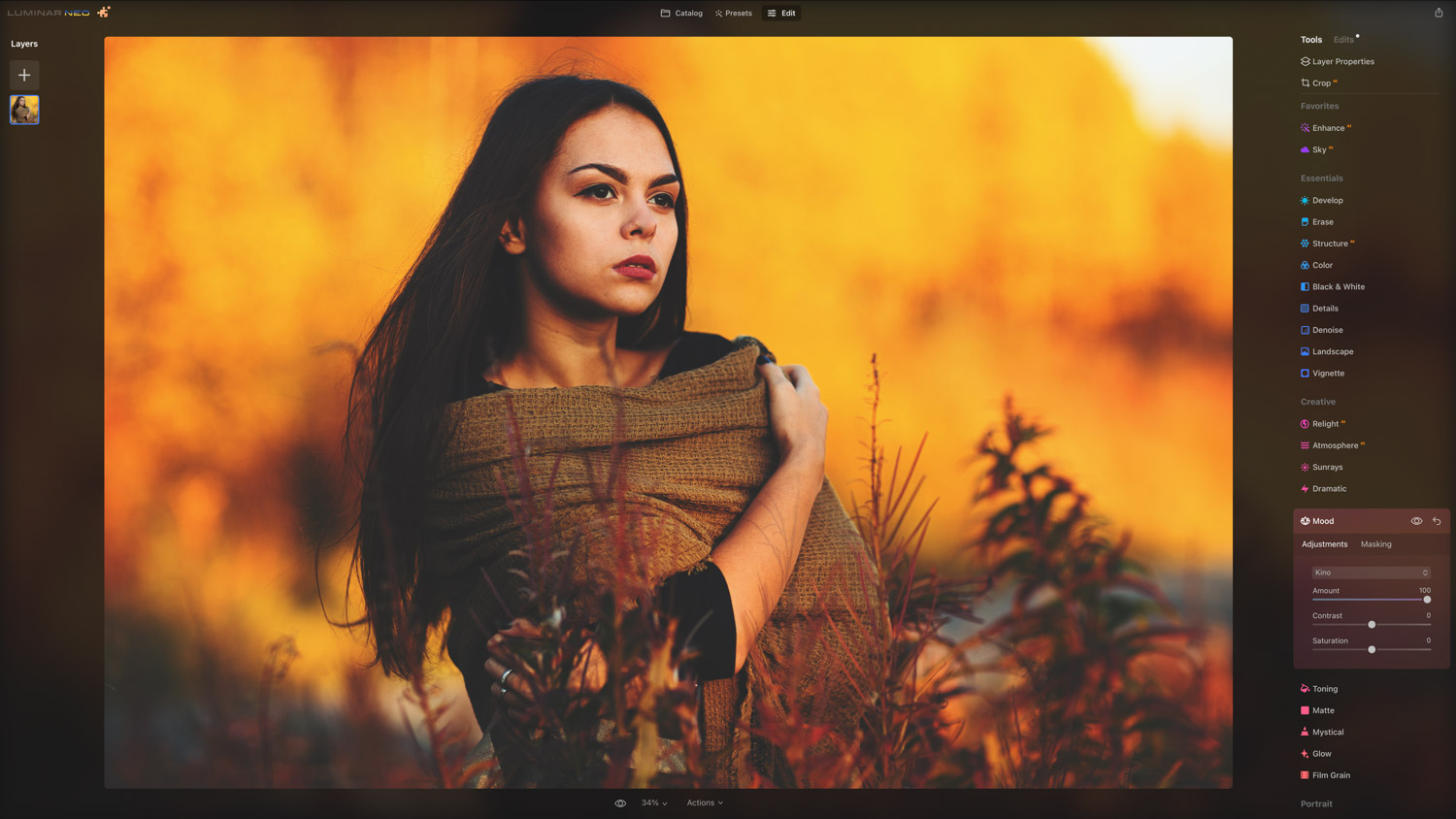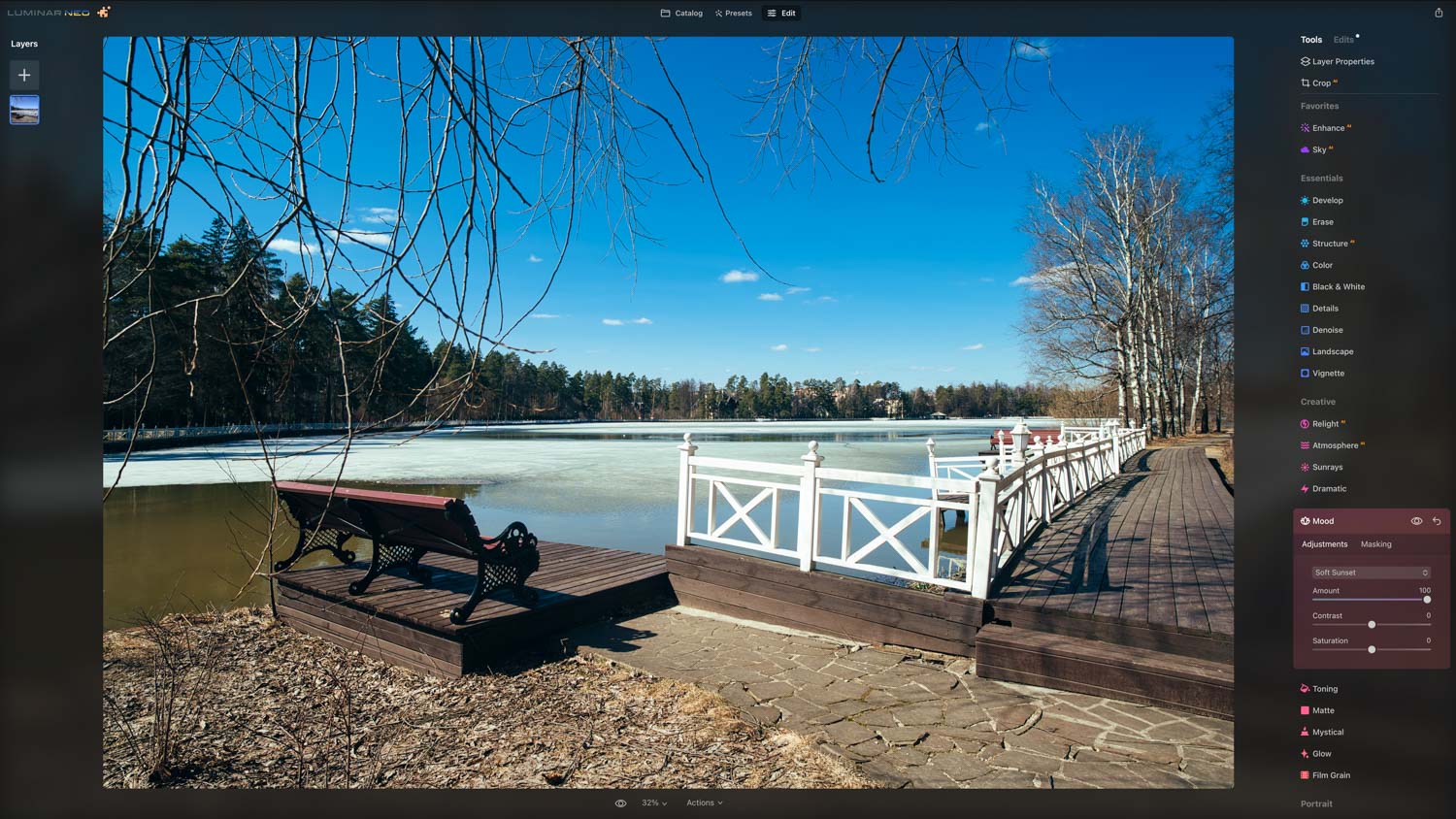______
Wonderful package. The beauty of these free DxO presets is how effectively they simplify editing. You’ll spend far less time chasing cool color casts and white balance issues.
Best for nature, landscapes, cityscapes… This free Aurora HDR looks collection delivers rich tones, ranging temperature and all-around analog vibes.
Ces préréglages Luminar gratuits créent de la magie et apportent de la chaleur et de la luminosité à vos photos de tous les jours.
Unreal free Capture One styles! Downloaded these filters and they don’t just look beautiful but save a heap of time adjusting numerous settings. I just used these presets on a batch of images and couldn’t be more satisfied with the final result.
Bringen Sie die Vorteile der digitalen Fotografie zusammen mit kreativen und einfachen Bearbeitungswerkzeugen und fügen Sie ein wenig analoges Gefühl hinzu – diese kostenlosen Capture One Stile sind perfekt!
Con estos estilos Capture One gratuitos, sus imágenes de alguna manera se volverán únicas y comenzarán a atraer la atención.
At first stunning with lightning, these free Luminar 4 looks are quick to warm up and achieve a look that has long been elusive to many. These presets continue to surprise as you get to know them.
WER WIR SIND
WIR SIND DIE KOSTENLOSE PRESETS SEITE, DIE JEDER FOTOGRAF WISSEN MUSS
Unsere KOSTENLOSEN Presets, Styles, LUTs und Looks werden derzeit von über 40.000 Fotoliebhabern auf der ganzen Welt verwendet! Unsere Hauptaufgabe ist es, alltägliche Fotos in atemberaubende Kunstbilder zu verwandeln.

Alec GoncharoffThe ART Studio
Adobe Lightroom, Photoshop, PhaseOne Capture One, Skylum Luminar & Aurora HDR, DxO PhotoLab sind professionelle Fotobearbeitungssoftware, die für Profis und ernsthafte Enthusiasten entwickelt wurde. Alle diese Programme bieten eine außergewöhnliche RAW-Bilddateiverarbeitung, Bildkatalogisierung, Ebenen, lokale Anpassungen, Trapezkorrekturen und so ziemlich alle Funktionen, die Sie von einer professionellen Fotobearbeitungs-App erwarten würden.
4 000+
40 000+
9 900+
120 000+
Extrahieren Sie die .ZIP-Datei
Doppelklicken Sie in Ihrem Downloads-Ordner auf die .ZIP-Datei, die Sie heruntergeladen haben, um ihren Inhalt zu extrahieren.
Starten Sie DxO PhotoLab
Starten Sie Ihre DxO PhotoLab-App und öffnen Sie ein Bild zum Bearbeiten. Gehen Sie zu Bild -> Voreinstellung importieren.. (oder klicken Sie auf die Schaltfläche Importieren im PRESET EDITOR-Bedienfeld (WIN)).
Wählen Sie .PRESET Presets
Navigieren Sie zu dem Ordner mit den heruntergeladenen Presets und wählen Sie alle Ihre neuen .preset Presets aus, die Sie installieren möchten.
Beenden Sie die Installation
Klicken Sie auf die Schaltfläche Öffnen, um die Installation abzuschließen. Möglicherweise müssen Sie Ihr DxO-Programm neu starten.
Extrahieren Sie die .ZIP-Datei
Doppelklicken Sie in Ihrem Downloads-Ordner auf die .ZIP-Datei, die Sie heruntergeladen haben, um ihren Inhalt zu extrahieren.
Starten Sie LUMINAR
Starten Sie Ihre LUMINAR App und öffnen Sie ein Bild zur Bearbeitung. Gehen Sie zu Datei -> Luminar Preset hinzufügen | Templates Sammlung...
Installationsdatei auswählen
Navigieren Sie zu dem Ordner mit den heruntergeladenen Voreinstellungen und suchen Sie die zu installierende Installationsdatei.
Beenden Sie die Installation
Klicken Sie auf die Schaltfläche Öffnen, um die Installation abzuschließen. Möglicherweise müssen Sie Ihr LUMINAR-Programm neu starten.
Extrahieren Sie die .ZIP-Datei
Doppelklicken Sie in Ihrem Downloads-Ordner auf die .ZIP-Datei, die Sie heruntergeladen haben, um ihren Inhalt zu extrahieren.
Starten Sie CAPTURE ONE
Starten Sie Ihre CAPTURE ONE-App und öffnen Sie ein Bild zum Bearbeiten. Gehen Sie zu Anpassungen -> Styles -> Importieren ...
Wählen Sie .COSTYLE Styles aus
Navigieren Sie zu dem Ordner mit den heruntergeladenen Presets und wählen Sie alle Ihre neuen .costyle Styles zur Installation aus.
Beenden Sie die Installation
Klicken Sie auf die Schaltfläche Öffnen, um die Installation abzuschließen. Möglicherweise müssen Sie Ihr CAPTURE ONE-Programm neu starten.
Extrahieren Sie die .ZIP-Datei
Doppelklicken Sie in Ihrem Downloads-Ordner auf die .ZIP-Datei, die Sie heruntergeladen haben, um ihren Inhalt zu extrahieren.
Starten Sie AURORA HDR
Starten Sie Ihre AURORA HDR-App und öffnen Sie ein Bild zum Bearbeiten. Gehe zu Datei -> Aurora HDR Looks Pack importieren...
Wählen Sie die .MAUPACK Datei aus
Navigieren Sie zu dem Ordner mit den heruntergeladenen Voreinstellungen und suchen Sie die zu installierende .maupack Datei.
Beenden Sie die Installation
Klicken Sie auf die Schaltfläche Öffnen, um die Installation abzuschließen. Möglicherweise müssen Sie Ihr AURORA HDR-Programm neu starten.
Extrahieren Sie die .ZIP-Datei
Doppelklicken Sie in Ihrem Downloads-Ordner auf die .ZIP-Datei, die Sie heruntergeladen haben, um ihren Inhalt zu extrahieren.
Foto-Editor starten
Starten Sie Ihr Lightroom | Photoshop Camera RAW-App und öffnen Sie ein Bild zum Bearbeiten. Wählen Sie Profile & Presets importieren.. im Menü Datei | Registerkarte „Voreinstellungen“.
Wählen Sie .XMP Presets aus
Navigieren Sie zu dem Ordner mit den heruntergeladenen Voreinstellungen und wählen Sie alle Ihre neuen XMP-Presets zur Installation aus.
Beenden Sie die Installation
Klicken Sie auf die Schaltfläche Importieren, um die Installation abzuschließen.
Extrahieren Sie die .ZIP-Datei
Doppelklicken Sie in Ihrem Downloads-Ordner auf die .ZIP-Datei, die Sie heruntergeladen haben, um ihren Inhalt zu extrahieren.
Foto-Editor starten
Starten Sie Ihre App und öffnen Sie ein Bild zum Bearbeiten. Dann in Aurora HDR: LUT-Mapping -> LUT auswählen -> Benutzerdefinierte LUT-Datei laden…, in Luminar: Stimmung -> Benutzerdefinierte LUT-Datei hinzufügen…, in Photoshop: Anpassungen -> Farbsuche -> 3DLUT-Datei -> 3D-LUT laden…
Wählen Sie .CUBE LUT
Navigieren Sie zu dem Ordner mit den heruntergeladenen LUTs und wählen Sie eine davon aus, um sie anzuwenden.
Effekt anpassen
Ändern Sie die Intensität der LUT und finden Sie den Look, der am besten zu Ihrem Foto passt.

BobbioFotoSogno
Manchmal brauchen unsere Fotos einfach einen zusätzlichen Schub, um zu den besten Beispielen dessen zu zählen, was wir als kreative Fotografen produzieren können. In diesem Fall sind unsere hervorragenden kostenlosen LUTs, Lightroom, Photoshop, DxO, Capture One, Aurora HDR und Luminar Presets ideal, um das Beste aus Ihren Fotos herauszuholen.

Jo JoRare Collections
Mit diesen brillanten kostenlosen Presets für Lightroom, Photoshop, DxO PhotoLab, Capture One, Aurora HDR und Luminar werden Ihre alltäglichen Bilder irgendwie einzigartig und fangen an, Aufmerksamkeit zu erregen … Herunterladen und genießen!